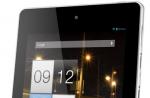Привет! Появление различных непонятных табличек, с еще более непонятными предупреждениями, на iPhone и iPad - это всегда неприятно. А когда в этом окне, вдобавок ко всему, указаны чужие данные... вообще катастрофа! Именно такие ощущения были у моего знакомого, когда на его, только что купленном iPhone, появилось информационное предупреждение вот такого плана: «Вход в iTunes Store. Введите пароль Apple ID для[email protected]».
Казалось бы, в общем и целом - обычная ситуация. Но здесь есть несколько важных нюансов. Во-первых, iPhone вроде как новый (только что купленный). Во-вторых, свои Apple ID и iCloud благополучно указаны в настройках. В-третьих (самое главное!), вот эта учетная запись Apple ID, для которой предлагается ввести пароль, никому не известна.
И что теперь делать? Где ее взять-то? И почему iTunes Store так навязчиво (при нажатии на кнопку «Отмена», через какое-то время предупреждение появляется снова) просит этот пароль? Есть несколько вариантов, сейчас расскажу подробней, поехали!
Вариант 1. Отнести обратно в магазин
Самый верный путь. Запомните! Когда на «новом» iPhone выскакивает окно с с предложением ввести данные от чужого Apple ID - это ненормально. Если учетная запись предыдущего владельца была на нем введена - значит такой iPhone был активирован ранее. Так что обращаться по месту приобретения устройства с вопросом «что за ерунда?» и требованием заменить\отдать деньги - вполне себе правильное действие в данной ситуации.
Но нам этот случай не подошел. Почему? Все просто! Оказывается, мой знакомый при покупке попросил закачать туда «игрушек и программ» - тем более предлагали все это бесплатно! Почему бы не воспользоваться? И вот именно поэтому, мы переходим ко второму варианту решения проблемы...
Вариант 2. Исправить самостоятельно
Попросить-то он попросил, но пароль от этого Apple ID (при помощи которого загружались игры) ему никто не дал. И вот здесь самое главное:
Если вы скачали на свой iPhone или iPad приложение (игру) используя «чужую» учетную запись, то для действия с этой программой (например, для обновления) вам потребуется пароль именно от этой «чужой» записи.

В данном случае, какое-то из приложений (загруженное в магазине) требовало обновления - поэтому табличка «Вход в iTunes Store» появлялась с завидной периодичностью. Если пароля вы не знаете, то самым правильным решением будет просто удалить эту программу и тогда окошко с iTunes исчезнет. Правда, так как конкретное название не указывается то, возможно, придется удалять абсолютно все. А в некоторых, особо тяжелых, случаях - .
Но это намного лучше, чем раз в несколько минут (или часов) нажимать кнопку «Отмена», пытаясь закрыть надоедливое окно.
Важное предупреждение! Если вы вдруг надумаете подобным образом скачивать приложения (с помощью чужой учетной записи - в интернете это очень распространено), то НИКОГДА (даже на 1, 2, 3 секунды!) не вводите ее в Настройках - iCloud (можно получить вечную блокировку). Там должна быть только ваша учетная запись. Всегда.
Абзац выше - это просто крик души. Наболело:)
Возвращаясь к теме статьи, хочется отметить, что на iPhone и iPad нужно всегда использовать только свою ученую запись. Тогда и всякие окошки, предлагающие войти в iTunes Store с чужими данными Apple ID, появляться не будут. А если и будут, то только с вашей учеткой. А значит, ввести правильный пароль не составит большого труда.
Ваш Apple ID можно использоваться для iCloud, iTunes и App Store, но если вы забыли свой пароль iTunes, вам нужно его сбросить!
Забыл пароль может случиться с каждым. Ваш пароль iTunes не является исключением. Поскольку большинство людей используют один и тот же идентификатор Apple для всех своих сервисов Apple. Из-за этого можно забыть пароль iTunes, это станет серьёзной проблемой. Вы не сможете войти в свою учетную запись iTunes и загрузить или приобрести песни, видеоролики, приложения, рингтоны и другой контент из iTunes Store. Вы также не можете входить в FaceTime, iMessage и iCloud. Как остановить Автовоспроизведение видео в ?
Если вы хотите войти в iCloud на новом устройстве или загрузить что-то из iTunes или App Store. Вам понадобится пароль Apple ID для завершения. Если вы не запомнили свой пароль, вы можете сбросить его с помощью веб-браузера на вашем iPhone, iPad или Mac. Если вы даже не помните свой Apple ID, вы можете попытаться восстановить и его! IPhone 8 музыка, как без iTunes?
Как сбросить пароль iTunes или iCloud с помощью адреса электронной почты?
Если вы знаете свой Apple ID (адрес электронной почты, который вы использовали при создании своей учетной записи). Вы можете сбросить пароль iTunes, получив электронное письмо или ответив на вопросы безопасности. Которые вы использовали при первом создании вашего Apple ID. IOS 11 , как включить на iPhone и iPad?
Убедитесь, что вы сохранили новый пароль iTunes в надежном месте. Перестала ? Попробуйте эти советы для устранения проблемы.
Как сбросить пароль iTunes, если включена двухфакторная аутентификация apple?
Если у вас есть дополнительная защита в виде двухфакторной аутентификации. Вы можете сбросить свой пароль iTunes с помощью iPhone через раздел «Настройки». Если у вас нет доступа к вашему iPhone или iPad, вы можете использовать Восстановление учетной записи через iforgot . Яблоко.Com . Как обойти блокировку если вы забыли ?
Как узнать Apple ID, если вы его забыли?
Слишком легко сбросить пароль iTunes, если вы знаете свой Apple ID, но если вы также забыли свой Apple ID. Вы можете получить помощь от Apple, чтобы восстановить его. Как освободить 5s, 6s, 7s, 8s, при этом не удаляя приложений?

Есть ли у вас какие-либо вопросы об изменении пароль itunes в учетной записи Apple или iCloud? Напишите их в комментариях, и мы поможем вам. Создание резервной копии для айфонов 5s, 6s, 7s, 8s, в ?
Что делать если забыл пароль резервного копирования?
Если вы забыли пароль резервного копирования, вы не сможете просмотреть эту резервную копию или использовать ее для чего-либо. При случайном использовании других паролей вы можете увидеть примечание: «Пароль, введенный для разблокировки вашей резервной копии, был неправильным ». В это время мне очень жаль говорить вам, что ваша резервная копия не может быть больше использована, но вы должны попробовать: (Не можете найти приложение на iPhone или iPad?)
1. Спросите кого-нибудь, кто знает ваш пароль.
2. Проверьте, есть ли у вас резервные копии iCloud позже. Если у вас есть, пожалуйста, используйте его или сделайте резервное копирование через iCloud прямо сейчас.
3. Попробуйте использовать старую резервную копию в iTunes.
Если у вас все еще есть проблемы с входом в систему с вашим идентификатором Apple и паролем, оставьте своё сообщение в комментариях. Как начать запись на iPhone и iPad одним нажатием?
Запрос пароля iPhone или iPad при установке приложения из App Store всегда мешал пользователям устройств. Владельцы данных гаджетов давно мечтали о снятии необходимости каждый раз вводить его при загрузке бесплатной игры или приложения.
Проблема была частично решена, когда устройства стали снабжаться сканером отпечатка пальца. Но что делать владельцам устаревших моделей "яблочных" гаджетов? С появлением iOS 8.3 избавление от ввода пароля стало возможным. Теперь о неудобствах при работе с iTunes Store, App Store, iBooks Store можно забыть.
Для чего нужен запрос пароля?
Запрос пароля при скачивании любого приложения из App Store необходим для совершения покупок и подтверждения ваших данных. Зачем нужен пароль при загрузке бесплатных приложений? Для многих это абсурд, а вот если устройством пользуются дети, которые гигабайтами скачивают нежелательный контент - здесь он пригодится. Пароль не даст скачать игру с жестоким сюжетом, да и просто забить память iPhone/iPad. А вот если Вы единственный пользователь своего гаджета, который и без того защищен паролем при блокировке - ввод пароля App Store становится лишь раздражающим фактором.
Увеличить
Как отключить запрос пароля
Сначала убедитесь, что установлена свежая версия iOS. Заходим в меню "Настройки", там выбираем "iTunes Store, App Store". В открывшемся меню выбираем "Настройки пароля". Здесь можно найти вкладку "БЕСПЛАТНЫЕ ЗАГРУЗКИ", где достаточно изменить позицию переключателя. При загрузке бесплатного контента из App Store пароль больше не будет запрошен. Это избавляет от всех неудобств: теперь пароль нужно вводить только при совершении покупок.
Обращаем внимание, что если пароль был забыт, и именно по этой причине хотите отключить его для загрузок - ничего не выйдет. Отключая запрос пароля, его необходимо ввести. В случае забытого пароля его нужно сбросить, установить новый с помощью E-mail или ответов на контрольные вопросы через форму восстановления.
В меню "Настройки пароля" есть также полезная функция, отвечающая за периодичность ввода пароля для встроенных и других покупок. Есть два варианта: запрашивать всегда или через 15 минут. Так, если был введен пароль при совершении покупки, у Вас есть 15 минут, чтобы совершить дополнительные без необходимости повторного ввода.
Запрос пароля для моделей iPad Air 2, iPhone 6, iPad mini 3 и старше
Начиная с моделей iPad Air 2, iPad mini 3, iPhone 6, производители стали снабжать устройства дактилоскопическим датчиком. Достаточно приложить палец к кнопке - устройство распознает отпечаток своего законного владельца. Touch ID освобождает от необходимости ввода пароля. Но некоторые им не пользуются. Для доступа к меню настроек пароля необходимо отключить Touch ID. Как только это будет сделано - меню открывается, устанавливается защита паролем.
О неприятном баге в iOS. Хотя обнаруженная специалистом особенность не является фактической уязвимостью, он уверен, что данная проблема может причинить пользователям немало вреда.
В своем блоге исследователь объясняет, что UIAlertController API позволяет разработчикам приложений создавать диалоговые окна, которые как две капли воды похожи на настоящие, системные запросы паролей от iCloud, iTunes или GameCenter. Заметить подобную фишинговую атаку будет практически невозможно, доказательство тому – изображения, приведенные ниже. Фишинговые запросы паролей в обоих случаях находятся справа. Нужно признать, что распознать фальшивку едва ли возможно.

«iOS запрашивает у пользователей пароль от iTunes по множеству причин: когда недавно установленная iOS обновляется, или если приложение “застряло” во время установки. В результате пользователей приучили просто вводить пароль от Apple ID, если система его просит. Более того, всплывающие окна появляются не только на экране блокировки или домашнем экране, но и в случайных сторонних приложениях, когда им нужен доступ к iCloud, Game Center или покупкам внутри приложения», - пишет Краузе.
По словам специалиста, злоумышленникам даже не обязательно знать email-адрес жертвы, ведь запрос, в том числе, может выглядеть, как на иллюстрации ниже.

Исследователь утверждает, что о проблеме пока не знают злоумышленники, так как случаев ее эксплуатации пока замечено не было. Именно по этой причине Краузе решил не публиковать исходный код, который использовал для создания столь правдоподобных фальшивок.
Специалист рассказал и о том, как отличить фальшивое окно запроса пароля от настоящего. Увидев подобный запрос, пользователям стоит нажать на кнопку Home. Если закроется не только приложение, но и окно диалога, значит перед вами фишинговая атака, - настоящий системный запрос должен оставаться на экране даже после нажатия на Home, так как за него отвечает другой процесс. Также Краузе рекомендует использовать двухфакторную аутентификацию и вообще не советует вводить учетные данные в таких всплывающих окнах, для этого лучше переходить в настройки и заполнять необходимые поля там.

Сказать, что iPhone стал для многих людей неотъемлемой частью деловой и личной жизни – это ничего не сказать. Но где бы мы были со своими айфонами, кабы не App Store. Ведь именно он, будучи магазином платных и бесплатных приложений, является главным поставщиком в наш гаджет всего, что в нем есть для бизнеса, дома, семьи, здоровья, образования, развития, путешествий, занятий спортом и т.д. На сегодняшний день ассортимент магазина превышает 1,5 млн приложений и постоянно расширяется.
Для того, чтобы пользоваться всем многообразием возможностей App Store, следует иметь свою учетную запись – Apple ID. Кроме непосредственно покупки и загрузки приложений, этот идентификатор позволит управлять всеми своими покупками, сохранять до поры до времени заинтересовавшие программы, а также пользоваться другими ресурсами Apple: iTunes Store, iBooks Store или iCloud. И для этого не нужно будет регистрироваться повторно в этих приложениях.
И, пожалуй, самое важное – наличие учетной записи Apple поможет вам найти ваш iPhone в случае его утери.
Разумеется, персональный аккаунт должен быть защищен паролем, который вы придумаете и будете хранить в тайне до самой стрости. Но это хорошо звучит в теории, на деле же сплошь и рядом мы забываем самую важную информацию. И свой пароль от аккаунта Apple запросто можем забыть. Как восстановить пароль в App Store, вы узнаете, прочтя эту статью.
Забыл пароль от App Store: что делать?
Не паниковать – пароль всегда можно сбросить и зарегистрировать заново.
Для этого нужно проделать следующие шаги:

- Ответы на контрольные вопросы . Этот способ идентификации можно использовать только в том случае, если вы не забыли, какие вопросы вводили как контрольные при регистрации аккаунта, и какие ответы указывали как правильные.
- Аутентификация по e-mail . При создании аккаунта Apple, вы указывали свой адрес электронной почты. Воспользуйтесь этим способом, и ссылка для сброса пароля придет на этот адрес – вам лишь нужно будет открыть письмо и пройти по ней.
- Двухэтапная проверка . Если вы настроили двухэтапную проверку для своего аккаунта, вы должны знать 14-значный ключ восстановления и доверенное устройство, указанные при настройке данной функции. Имея все эти данные, вы сможете успешно пройти идентификацию, после чего сбросите пароль.
Рассмотрим детально каждый из перечисленных выше способов.
Как восстановить пароль в Аппсторе, ответив на контрольные вопросы
- Итак, выбираете вариант «Ответ на контрольные вопросы» и жмете «Далее».
- После этого введите дату своего рождения и снова нажмите «Далее».
- Обязательно правильно ответьте на контрольные вопросы (ответы должны совпадать с указанными вами при регистрации учетной записи Apple).
- А теперь придумайте новый пароль, впишите его и смело жмите «Сбросить пароль».
Как отключить пароль в App Store, пройдя аутентификацию по e-mail

Как сбросить пароль AppStore, пройдя двухэтапную проверку

В следующий раз, когда вы будете входить в App Store или другой ресурс Apple, вводите этот новый пароль. Только его уж постарайтесь не забыть, иначе придется заново пройти процедуру сброса пароля.
Как поменять пароль в Аппсторе
У вас есть возможность изменить свой пароль, в случае, если действующий вас уже не устраивает или у вас мания преследования имеются подозрения, что вашим аккаунтом кто-то воспользуется без вашего ведома. Для этого необходимо:

Важно! Придумывая новый пароль, обязательно придерживайтесь следующих правил:
- Новый пароль должен быть не корче 8 символов, в нем должно быть как минимум по одной заглавной и строчной букве, а также хотя бы одна цифра.
- В пароле нельзя трижды подряд повторять один и тот же символ.
- Нельзя использовать пробел.
- Старые пароли – тоже не подойдут.
Лучше, конечно, не терять своих паролей, но если вдруг что, сохраните эту статью себе в закладки, а также ищите на gg другие полезные статьи и новости о гаджетах культовой компании Apple.